Så här använder du Facebook Power Editor: En komplett guide: Social Media Examiner
Facebook Annonser Facebook / / September 24, 2020
 Vill du ha mer exakt kontroll över dina Facebook-annonser?
Vill du ha mer exakt kontroll över dina Facebook-annonser?
Vill du ha tillgång till avancerade Facebook-funktioner som inte är tillgängliga i Facebook Ads Manager?
Power Editor erbjuder avancerade funktioner som kan hjälpa dig att nå din perfekta publik med rätt meddelande.
I den här artikeln beskriver jag några av de fördelarna med att använda Power Editor och hur man navigerar till den skapa och redigera kampanjer.
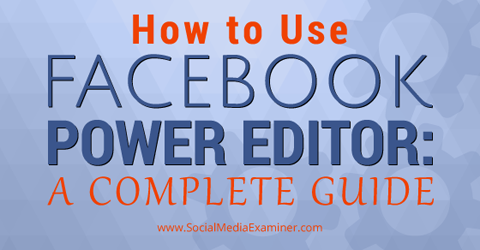
Lyssna på den här artikeln:
Var du kan prenumerera: Apple Podcast | Google Podcasts | Spotify | RSS
Bläddra till slutet av artikeln för länkar till viktiga resurser som nämns i detta avsnitt.
Vad är Power Editor?
Power Editor är ett verktyg för skapande och hantering av massannonser som vanligtvis används av större Facebook-annonsörer eller annonsörer som vill ha avancerade funktioner.
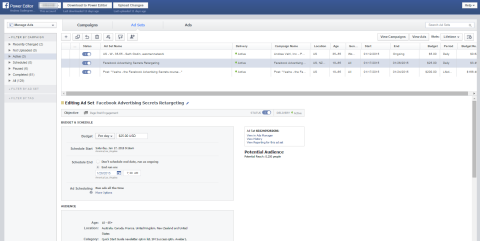
Power Editor är i huvudsak ett plugin som fungerar med Google Chrome. Det fungerar på ett nedladdnings- och uppladdningssystem, så varje gång du vill arbeta i Power Editor laddar du ner det all din data från Ads Manager och skapa sedan dina kampanjer, annonser och annonsuppsättningar inom Power Redaktör. Klicka sedan på Ladda upp ändringar för att faktiskt börja visa dina annonser.
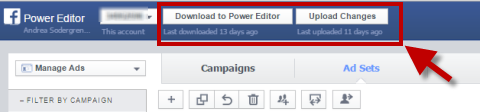
Dina annonser kan sedan visas från Ads Manager. Om du behöver göra några ändringar i funktioner som bara är tillgängliga i Power Editor, måste du ladda ner dina annonser igen, göra dina ändringar och ladda upp dem igen. Men om ändringen är något du kan justera från Ads Manager, kan du gärna justera den där.
Fördelar med att använda Power Editor
Power Editor har många intressanta funktioner. En fördel är att vanligtvis nya funktioner läggs till här först innan de rullar ut till Ads Manager-området, så du har tidig tillgång till alla de coolaste leksakerna.
Här är några av de andra fördelarna med att ställa in dina annonser med Power Editor.
Kör annonser i en tidszon – oberoende schema
Om du vet att din publik bara finns på Facebook vid vissa tider på dygnet kan du förbättra dina annonsresultat genom att visa dina annonser vid de lokala tiderna.
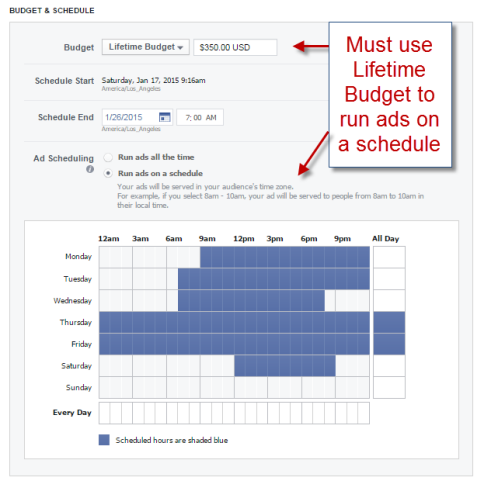
När du väljer din budget och schema i området Annonsuppsättning, du kan välj exakt vilka tider du vill att din annons ska visas i vilken tidszon som helst.
Kontrollerad placering av din annons
Om du är apputvecklare kan det vara mycket användbart att kontrollera placeringen av dina annonser eftersom du kan annonsera för folket på rätt mobil enhet. Du kan också välja att bara visa din annons för mobila enheter när de är anslutna till WiFi.
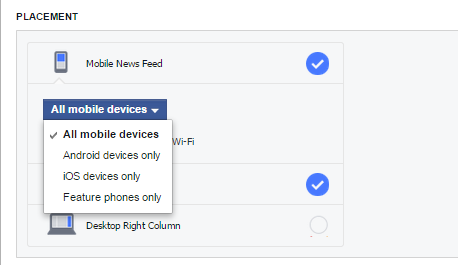
Bättre optimering
I Power Editor kan du optimera din annons för samma saker som finns i Ads Manager som klick, inläggsengagemang (beroende på om du gör en förstärkt annons) eller visningar.
Men du kan också välja dagligen unik räckvidd, som låter dig bjuda på visningar (bud per 1000 personer som ser din annons), men begränsar deras synpunkter till en gång per dag.
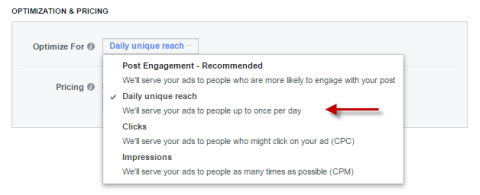
Om du använder det dagliga unika räckviddsalternativet, gör din testning precis som alla andra funktioner för att se om det fungerar för dig.
Bulkuppladdning
Om du har många annonser kan du vara intresserad av funktionen för massöverföring. Det gör att du kan ladda upp ett Excel-kalkylblad med dina annonser och ladda ner dem också om du behöver redigera dem.
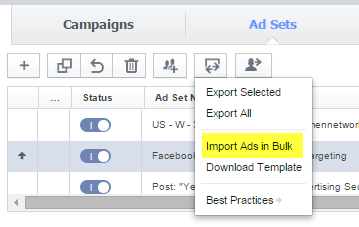
Börja med mallen och kolla sedan med Facebook Hjälp för att förstå alla kolumner.
Kör opublicerade inlägg
En av mina favoritskäl till att använda Power Editor är alternativet Unpublished Post. Ett opublicerat inlägg liknar ett vanligt sidinlägg genom att det har längre text, men det innehåller också en uppmaningsknapp och du kan styra hur länken ser ut.
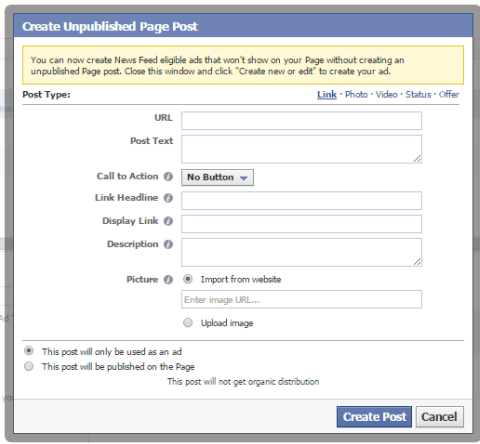
Jag gjorde nyligen en kort handledning om hur skapa ett opublicerat inlägg i Power Editor:
En av nycklarna är att veta var man ska starta ett opublicerat inlägg - det vill säga använd + symbolrutan istället för att välja ett inlägg som redan har publicerats.
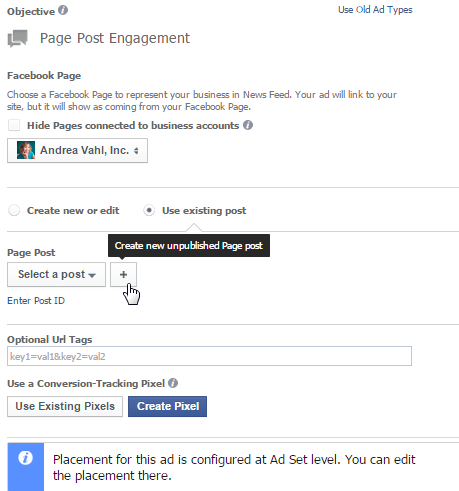
Opublicerade inlägg är fantastiska eftersom du kan dela testa dina annonser utan att publicera flera gånger på en sida. Det betyder att du inte publicerar för mycket reklaminnehåll för dina fans. Dessutom har du en uppmaningsknapp som uppmärksammar din önskade åtgärd.
Att använda ett opublicerat inlägg kan vara en bra idé eftersom du kan ha längre text i inlägget för att berätta mer om ditt erbjudande.
Tänk på att annonsen är optimerad för sidinläggsengagemang som standard, så det är mer troligt att vissa människor bara klickar på eller kommenterar din annons istället för att besöka din webbplats. Du kan alltid ändra din optimering till klick och se hur det fungerar i jämförelse.
Navigera i Power Editor
Nu när du vet lite om Power Editor är nästa steg att komma åt den. Du kan göra det på två sätt: Du kan åka dit direkt vid http://www.facebook.com/ads/manage/powereditor, eller så kan du gå till Ads Manager och välj Power Editor från vänster sidofält.
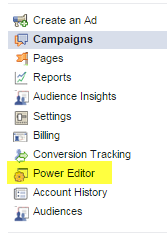
Vanligtvis uppmanas du att ladda ner dina data första gången du använder Power Editor, men det är bra att göra starta din session genom att välja knappen Ladda ner till Power Editor högst upp på skärmen.
När du väl är i Power Editor har du en annan navigationsprocess.
Först ser du vänster sidofält där du kan filtrera efter kampanj, annonsuppsättning eller tagg. Detta kan hjälpa dig att enkelt söka efter enskilda annonser om du har mycket.
Högst upp på sidan, bara klicka på Kampanjer, Annonsuppsättningar eller Annonser för att se dina annonser listade. Texten i blått anger det aktiva valet. I det här exemplet valde jag Annonser och du kan se de tre annonser jag kör för närvarande.
Få YouTube-marknadsföringsutbildning - online!

Vill du förbättra ditt engagemang och försäljning med YouTube? Gå sedan med i det största och bästa samlingen av YouTubes marknadsföringsexperter när de delar sina beprövade strategier. Du får steg-för-steg liveinstruktion med fokus på YouTube-strategi, skapande av video och YouTube-annonser. Bli YouTube-marknadsföringshjälten för ditt företag och kunder när du implementerar strategier som ger beprövade resultat. Detta är ett live-online-träningsevenemang från dina vänner på Social Media Examiner.
KLICKA HÄR FÖR DETALJER - FÖRSÄLJNING SLUTAR 22 SEPTEMBER!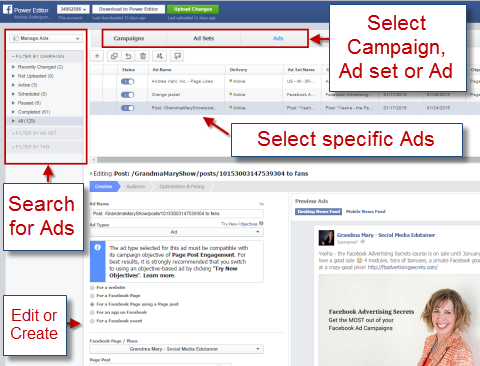
Knapparna högst upp på sidan har också alternativ för vad du kan göra inom varje avsnitt. Du kan till exempel dela upp målgrupperna för en annonsuppsättning om du vill dela upp din annons för teständamål.
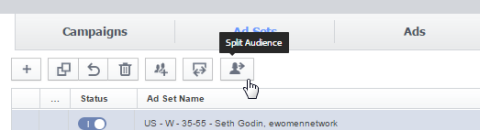
Det är också här du tar bort kampanjer, annonsuppsättningar eller annonser. Helt enkelt markera vad du vill ta bort och klicka på papperskorgen.
En annan cool sak du kan göra härifrån är lätt duplicera kampanjer, annonsuppsättningar eller annonser genom att klicka på ikonen som ser ut som två rutor tillsammans.
Skapa en kampanj
Kom ihåg att en Facebook-annons består av tre element: kampanj, annonsuppsättning och annons. Kampanjen är där du ställer in annonsens mål så som sidinläggsengagemang eller webbplatsklick. Annonsuppsättningen är där du väljer inriktning, budget och schema för annonsen. Och annonsen är där du har bilden och texten till din annons.
Vid första anblicken verkar dessa saker lite frånkopplade i Power Editor (åtminstone det var min känsla), men du kan se vilken annonsuppsättning och kampanj varje annons ingår i diagrammet.
Här är instruktionerna för att skapa en annons i Power Editor.
Namnge kampanjen, annonsuppsättningen och annonsen
Mitt favorit sätt att snabbt skapa en annons är från Ads-området (Ads är markerat med blått). Men se till att du går tillbaka till området Annonsuppsättning och redigerar din inriktning och budgetering.
Klicka på + -symbolen till vänster på sidan för att skapa en ny annons.
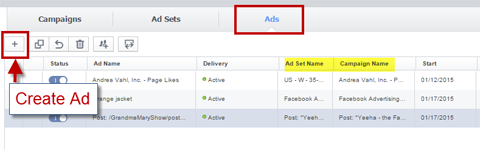
En popup-ruta Skapa annons visas där du uppmanas att lägga till kampanjen och annonsuppsättningen.
Om du använder en befintlig kampanj eller annonsuppsättning, se till att de har det mål (Kampanjområde) och inriktning / budget (Annonsuppsättningsområde) som du tänker. Annars skapar du en ny kampanj och annonsuppsättning.
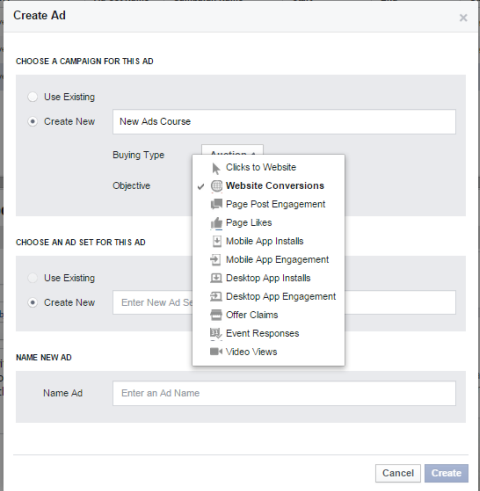
Om du skapar en ny kampanj har du liknande alternativ som i Ads Manager. Här kan du också ställ in köpstyp till auktion eller fast pris. Auktion är ett bättre sätt att gå eftersom du förmodligen får ett billigare klickpris än vad du bjuder på.
Om du skapar en ny annonsuppsättning behöver du bara se till att du justerar inriktning och budgivning i området Annonsuppsättning. Namnge din annonsuppsättning något meningsfullt som relaterar till vilken typ av inriktning du gör eller vad du testar så att rapporterna blir tydligare. När du har kampanjen, annonsuppsättningen och annonsen namngiven eller vald, klicka på Skapa.
Designa din annons
Nu är du i designområdet för annonsen. Designområdet kommer att se annorlunda ut beroende på vilket mål du valde för kampanjen.
Observera att fel visas tills du har slutfört allt du behöver göra innan du laddar upp din annons.
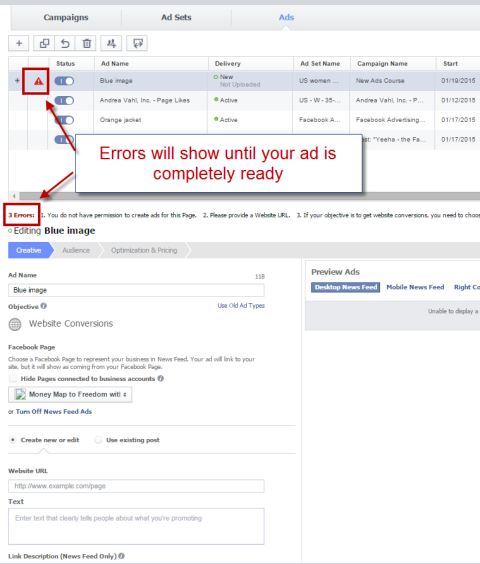
För att starta, välj den Facebook-sida som är kopplad till annonsen.
Under det, du se alla kreativa avsnitt att slutföra, till exempel text, länkbeskrivning, rubrik, bild osv.
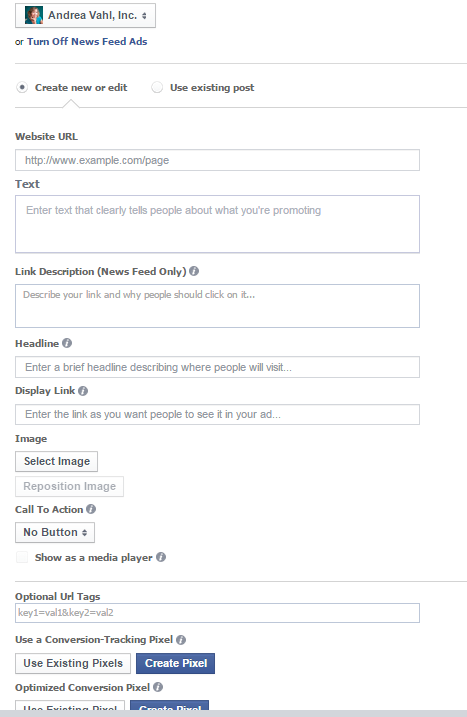
När du väl har annonsen i förhandsgranskningsområdet och den ser bra ut kan du gå vidare till redigering av annonsuppsättningen.
Bara en snabb anteckning om förhandsgranskning av ett opublicerat inlägg: Du kan inte redigera texten när du har annonsen i förhandsgranskningsfönstret - du måste radera annonsen och börja om. För andra typer av annonser kan du redigera texten.
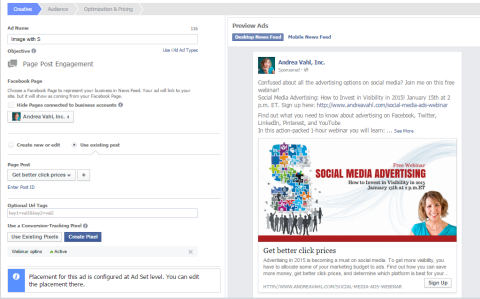
Redigera annonsuppsättningen
När du redigerar din annonsuppsättning anger du:
- Budget och schema för annonsen
- Budgivning för annonsen (optimering och prissättning)
- Målgrupp
- Annonsplacering
Observera att alla annonser under annonsuppsättningen använder dessa parametrar. Om du vill att annonsen ska testa olika alternativ måste du skapa en ny annonsuppsättning.
För att redigera annonsuppsättningen, klicka på Annonsuppsättningar högst upp och välj det annonsuppsättningsnamn som du konfigurerade tidigare.
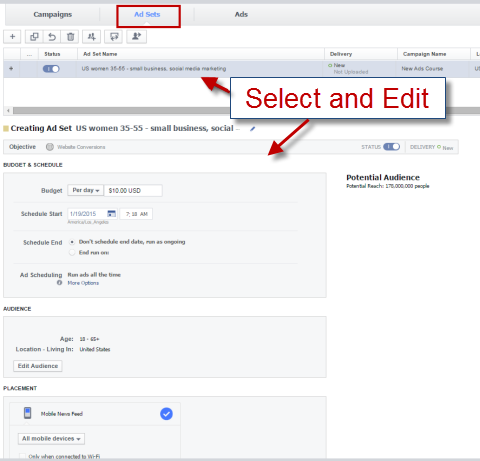
Jag pratade om anpassad schemaläggning tidigare, men du kan också bara ställa in en daglig budget med ett start- och slutdatum eller använd livstidsbudgeten precis som Ads Manager.
När du välj Redigera publik, visas en popup där du kan använda samma typer av inriktning som finns i Ads Manager.
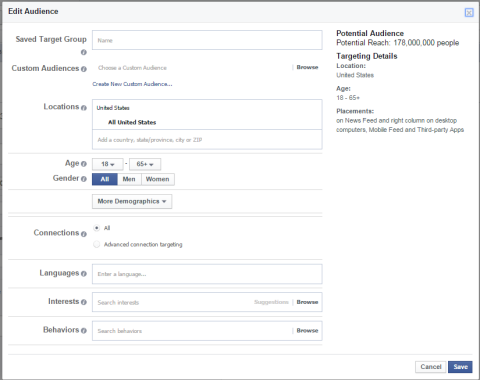
Ställ in din placering och optimering och prissättning i nästa avsnitt i området Annonsuppsättning.
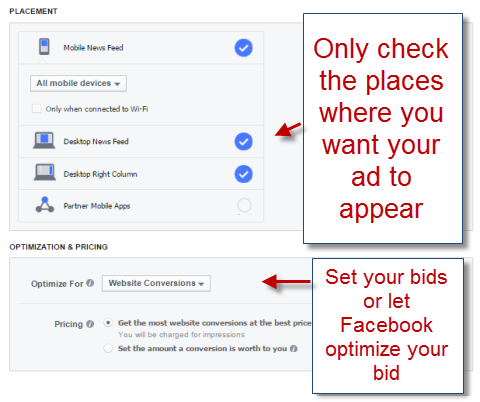
Ladda upp din kampanj, annonsuppsättning och annons
Nu är din kampanj, annonsuppsättning och annons klar och du kan klicka på den gröna knappen Ladda upp ändringar för att skicka din annons till granskning.
Om annonsen klarar Facebook: s granskning får du ett meddelande om att din annons har godkänts och att den antingen kommer att börja köras direkt eller vara inställd på att visas enligt det schema du konfigurerat. När du klickar på Ladda upp ändringar får du en förhandsgranskning av uppladdningen så att du vet exakt vad som skickas till Ads Manager. Du kommer också att få en bekräftelsemeddelande om uppladdning.
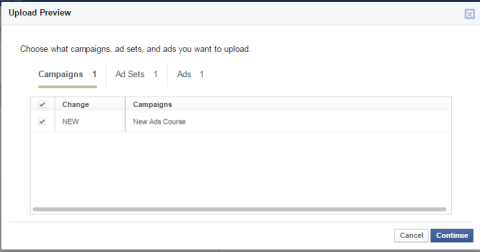
Få åtkomst till dina Power Editor-annonser
Power Editor används endast under skapandet eller redigeringen av dina annonser. När du har laddat upp Power Editor-annonserna kan du göra det komma åt dem och göra ändringar i dem från Ads Manager. Du med få tillgång till rapportinformationen från Ads Manager-området.
En snabb varning
Så mycket som jag älskar Power Editor är jag en stor förespråkare för att använda Ads Manager för de flesta kampanjer, särskilt om du inte är ny på Facebook-reklam.
Flera funktioner som en gång endast var tillgängliga i Power Editor finns nu tillgängliga i Ads Manager. Till exempel ger Ads Manager dig nu tillgång till avancerade taktik som anpassade målgrupper, liknande målgrupper, webbplatsinriktning och konverteringspixlar.
Dessutom har både Power Editor och Ads Manager målgrupp (som låter dig spara ett demografiskt och intressemål för att enkelt använda det i flera annonser), liksom partnerkategorier (som låter dig rikta in dig på saker som husägare, online-kunder, resenärer och mer). Du kan komma åt dessa i avsnittet Beteenden i annonsuppsättningen.
Över till dig
Power Editor är ett bra verktyg för spara tid om du kör större kampanjer. När du väl har fattat det är det inte så svårt att använda Power Editor, och Facebook har definitivt gjort stora förbättringar av användbarheten under det senaste året. Jag uppmuntrar dig att gör din egen testning med några av dessa funktioner för att se vad som fungerar bäst för dig.
Vad tror du? Har du använt Power Editor? Vad har din erfarenhet varit? Dela dina tankar med oss i kommentarerna nedan!
